부산은행 모바일뱅킹 앱에 로그인하거나 원활한 서비스 이용을 위해서 공동인증서(또는 공인인증서) 발급이 필요합니다. PC 등 다른 기기에 저장되어 사용하는 인증서가 있다면 핸드폰으로 가져오기를 해서 등록 후 사용도 가능합니다.
만약에 PC에서 발급받아 사용하고 있는 공인인증서가 있는 상태에서 핸드폰에서 인증서 재발급을 할 경우 PC의 인증서는 자동 폐기 처리가 되니깐 복사 가져오기/내보내기를 통해서 PC 컴퓨터와 스마트폰 두 매체에 이용하시면 되겠습니다. 안드로이드 운영체제와 아이폰 ios 스마트폰에서도 이용이 가능하니 PC에서 스마트폰으로 공동인증서 내보내기 복사가 필요한 경우 활용해 보시길 바랍니다.
참고사항
google에서 관련된 정책이 변경되어서 인증서는 앱에 저장되어 앱을 삭제하게 되면 인증서도 같이 삭제 처리가 됩니다.(안드로이드 11 이상 기준) 그러니 다시 복사 가져오기를 진행해서 등록해 주시면 되겠습니다. 그리고 다른 앱 간에 인증서는 공유하지 않기 때문에 타 앱에 인증서를 사용해야 된다면 PC 등에서 인증서 복사 절차를 거쳐서 사용하시면 되겠습니다.
부산은행 공동인증서 스마트폰으로 가져오기 절자
모바일뱅킹 앱 실행
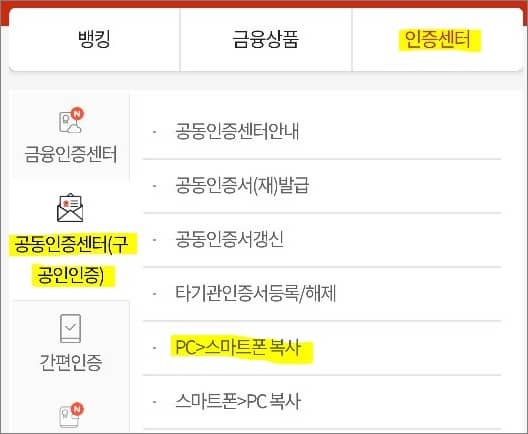
▲ 부산은행 모바일뱅킹 앱을 실행 후 화면 우측 상단에 전체메뉴(≡) 아이콘을 터치하고 화면이 바뀌면 인증센터> 공동인증센터(구 공인인증서)> PC→스마트폰 복사 메뉴를 선택합니다.
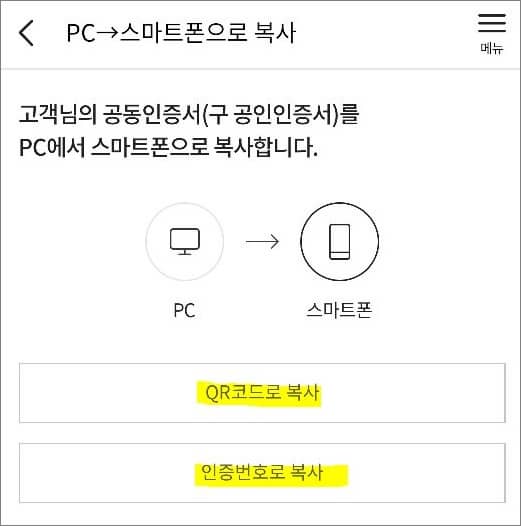
▲ PC에서 스마트폰으로 공동인증서 가져오기 방식으로는 인증번호로 복사 및 QR코드 복사 방식이 있습니다. 본인이 이용하기 편한 방식을 선택하시면 되겠습니다. 인증번호로 진행해 봅니다.
PC 부산은행 인터넷뱅킹 홈페이지 인증센터
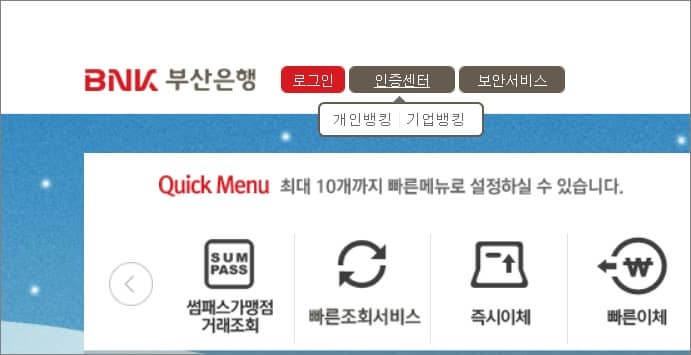
▲ 네이버 등에서 부산은행 인터넷뱅킹 검색 후 접속을 해줍니다. 홈페이지 상단에 인증센터(개인뱅킹)을 클릭합니다.
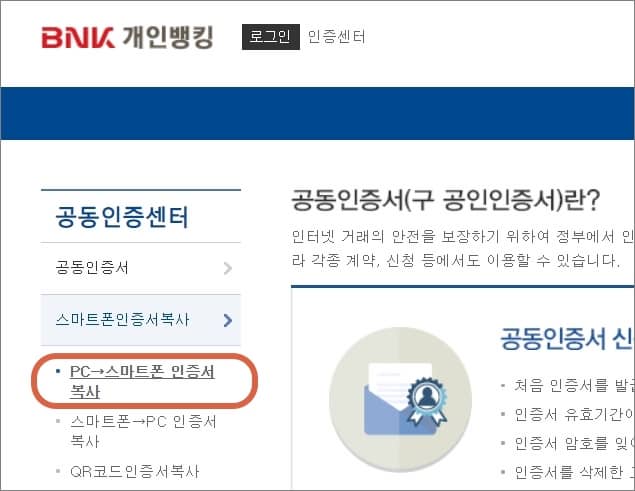
▲ 공동인증센터 페이지에서 스마트폰 인증서 복사 항목에 pc→스마트폰 인증서 복사 메뉴를 클릭합니다.
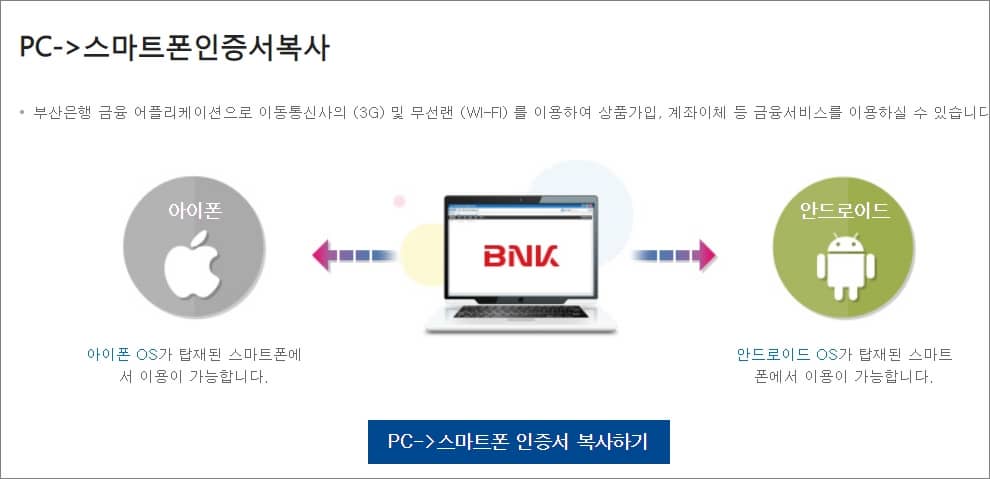
▲ 화면에 안내된 내용을 숙지하고 인증서 복사하기 버튼을 클릭합니다. 사용하는 PC 환경에 따라 보안 프로그램이나 스마트폰 인증서 복사 프로그램을 설치해야 될 수 있습니다.
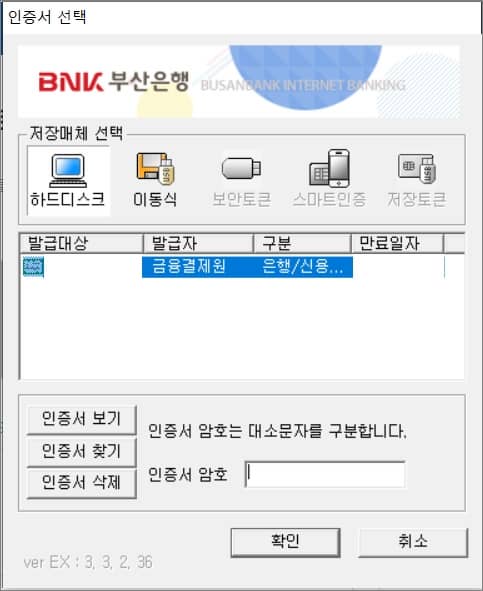
▲ 인증서 창이 뜨면 저장매체 선택 후 인증서를 선택해줍니다. 그리고 인증서 비밀번호를 입력합니다.
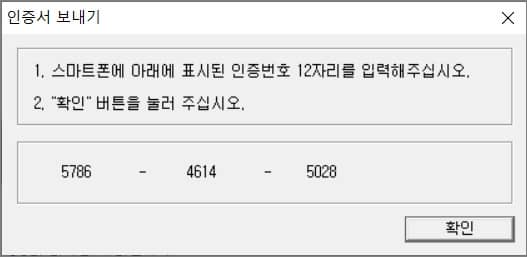
▲ PC 화면에 생성된 인증번호 열 두자리 숫자를 확인하고 부산은행 앱에서 작업을 이어갑니다.
인증서 복사 완료
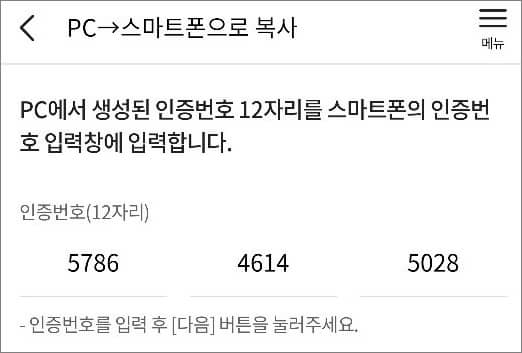
▲ 앱 화면에 인증번호로 복사 버튼을 터치하고 생성된 인증번호를 입력 후 화면 하단에 다음 버튼을 터치합니다.
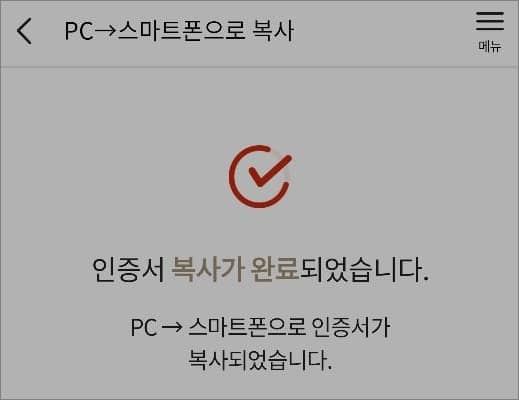
▲ 해당 인증서 비밀번호를 입력해주시면 복사 가져오기가 완료 되겠습니다. 복사된 인증서는 앱 내 공동인증센터> 공동인증서 관리 메뉴에서 조회가 가능하며 해당 인증서를 선택 후 삭제, 비밀번호 변경, 휴대폰인증서(UBIkey)에 저장 메뉴를 이용해볼 수 있겠습니다.
[연관글 더보기]
▶ 부산 동백전 동백패스 후불교통 체크카드 발급 신청 및 환급 정보